电影色调,如何使用PS调出电影色调
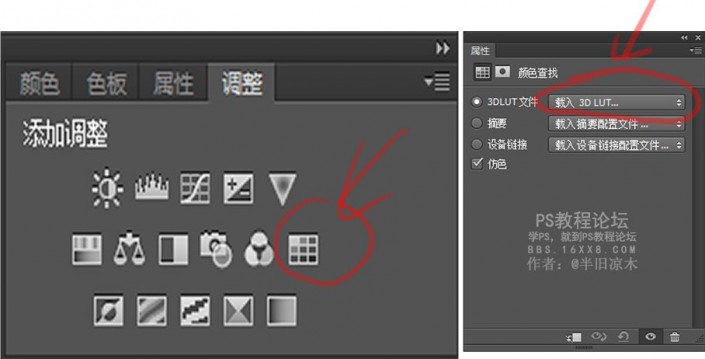
<点图片看大图>
将照片导回PS后,点击调整面板里的颜色查找,再点击载入3DLUT选择里面的:17v5 film contrast_Kodak2383_log2hd_ConstLclip 。此时画面变成下图,可以发现有些地方色彩不够。(这个LUT可以到这里下载:http:///photoshop/jiaocheng/2015/140020.html )

因此,我们在再建立一个颜色查找图层,不过这次的调整图层只对偏暗部进行调整。这里就得介绍一个明度蒙版插件:StarsTail,主要用来建立图片各个明度的选区,便于局部颜色调整。(不理解的可以百度下,下载链接:http://pan.baidu.com/s/1b57jH0 密码:sl7y)打开stailtail,点击三角形开始建立各个明度的通道,点击通道,按住CTRL点击L4的缩略图,提取选区,白色即为选区。
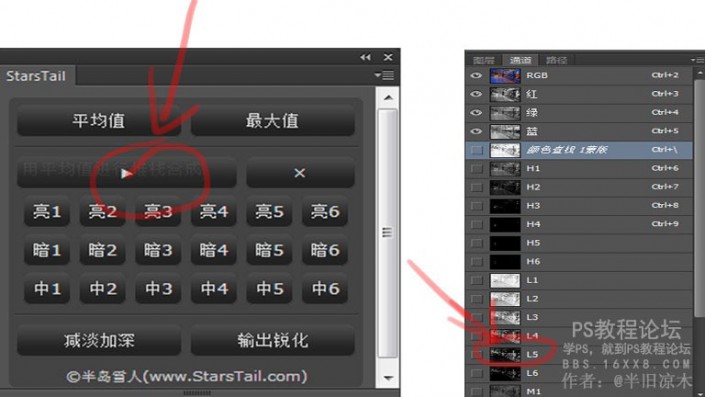
<点图片看大图>
图中蚂蚁线内的即为选区,然后CTRL+SHIFT+I反选选区,因为我想针对车内黄色光外的区域进行调色,所以选择L4通道建立选区再反选。
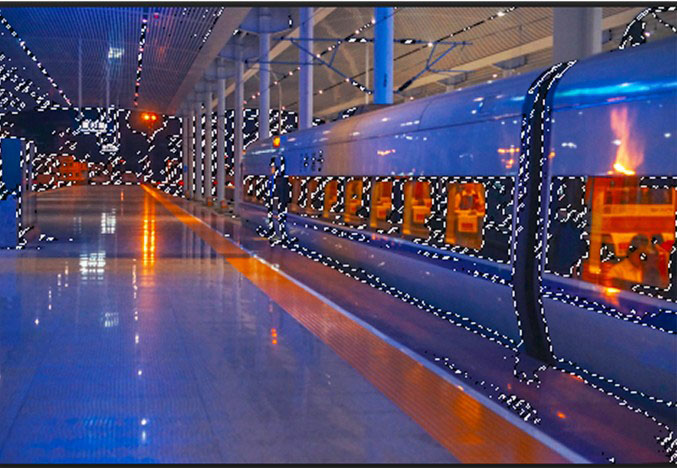
根据刚刚建立的选区,建立颜色查找图层(则此时3DLUT的功能只选区有用),载入“lomo_Style”,调整透明度为30%。(可配合画笔工具画蒙版使用)
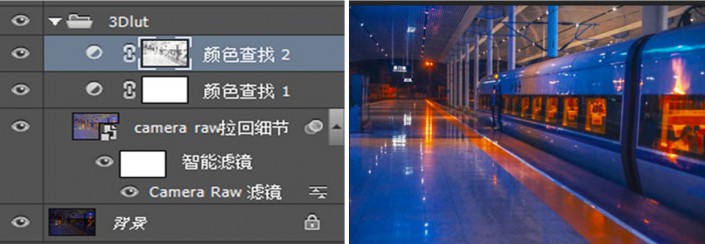
<点图片看大图>
3DLUT步骤完毕,但我发现色彩失实,颜色过滤不自然(3DLUT大法实在过于简单粗暴。。),且光源混杂,让人找不到画面重点。所以针对这两个问题,分别建立“调色”和“明暗”组进行修改。

先是色相饱和度,整体调节画面颜色,具体参数如下。
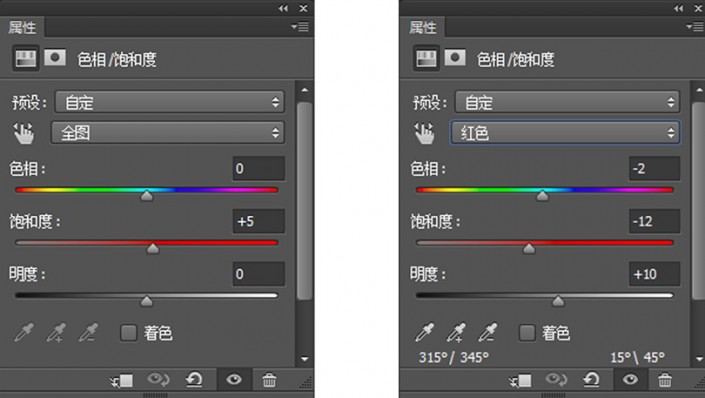
<点图片看大图>
然后再单独用蒙版单独调节车窗内的黄色。
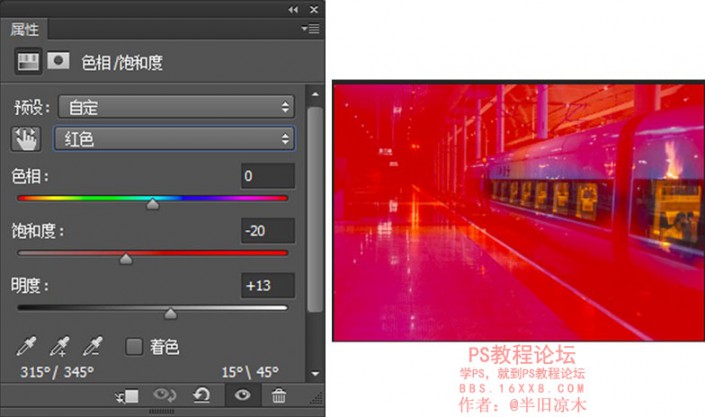
<点图片看大图>
色彩平衡中间调加点青让颜色过滤更自然,曲线用来提亮画面并加对比。
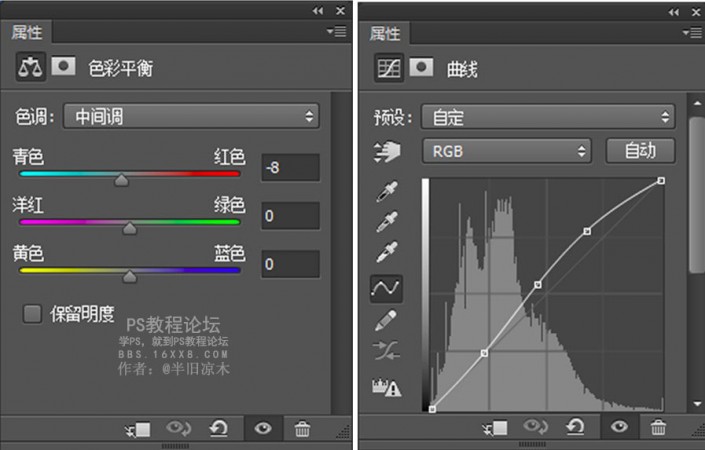
<点图片看大图>
下面是调色完成后的照片前后对比:
下一篇:胶片色,海边日系胶片调色教程




























